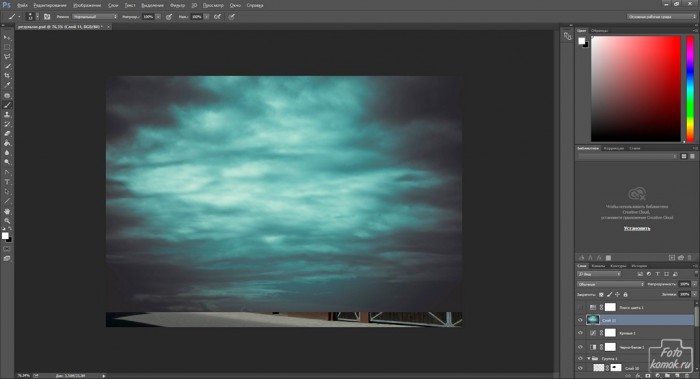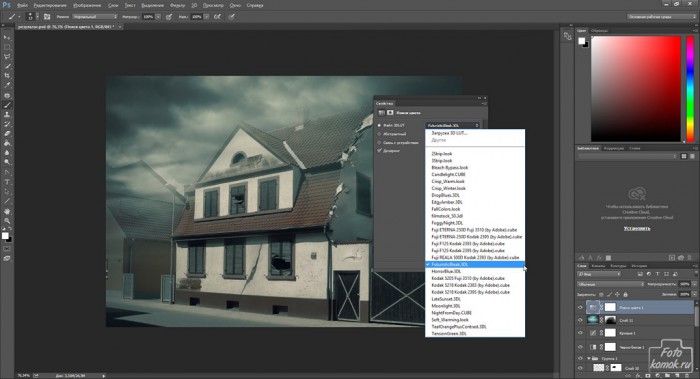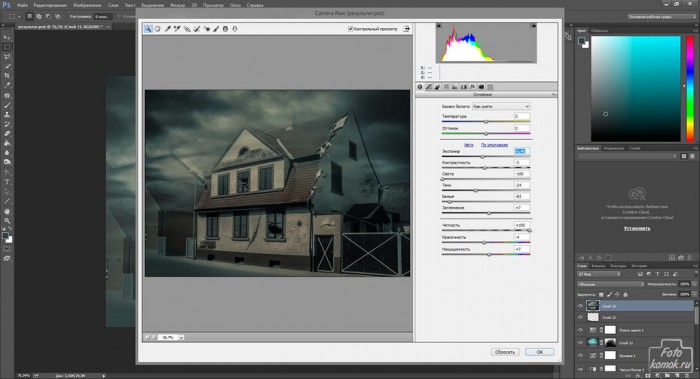Придание эффекта разрушения вполне крепкому зданию делается при помощи наложения фрагментов разрушенных крыш, окон и трещин на фасаде. Берем исходное изображение (пример). Копируем для начала разбитое окно (пример), которое чем-то схоже с окном в изображении, которое нужно состарить.
Так как здание на изображении расположено не параллельно смотрящему, а под углом, где дальная часть здания сужается, то слой с фрагментом окна и последующими фрагментами следует подвергнуть «Перспективе». Данная функция расположена во вкладке «Редактирование» – «Трансформация». Левую сторону фрагмента нужно уменьшить, а правую сделать длиннее.

К слою с фрагментом разбитого окна следует добавить слой-маску и в ней кистью мягкого типа черного цвета и большого диаметра аккуратно пройти по краям слоя, чтобы скрыть границы. Необходимо сделать видимыми части рам того окна, которое расположено на фоновом изображении.
Добавляем трещину (пример) на фасад здания. Также само к слою с фрагментом трещины добавляем слой-маску и кистью скрываем границы слоя. Изменяем размер и, если необходимо перспективу слою с фрагментом трещины.
Добавляем разрушения (пример, пример1, пример2) к фасаду и краю крыши, применяя метод слой-маски и перспективы.
Создаем корректирующий слой «Черно-белое» и усиливаем эффект грязи, затемнения.
Снижаем слою непрозрачность до 30%.
Создаем корректирующий слой «Кривые» и затемняем отдельные фрагменты изображения.
Добавляем изображение облаков (пример), чтобы придать мистичности изображению.
Добавляем к слою слой-маску и скрываем границы слоя, придаем большим диаметром кисти эффект растворения.
Создаем корректирующий слой «Поиск цвета» и подбираем наиболее подходящий к цветовой тональности изображения.
Создаем новый слой и в нем кистью мягкого типа под цвет темного края слева скрываем тень, объекта, созданную из-за падения солнечных лучей.
Выполняем сведение: выделяем инструментом «Прямоугольная область» все изображение и во вкладке «Редактирование» нажимаем «Скопировать совмещенные данные» и «Вставить». К новому слою применяем фильтр Camera raw, чтобы усилить четкость, что придаст эффект грязи и состаривания.
Создаем корректирующий слой «Цветовой баланс» и подбираем подходящее цветовое решение.
Получаем вместо нового здания при солнечном свете слегка подвергшееся разрушению здание в темное время суток.